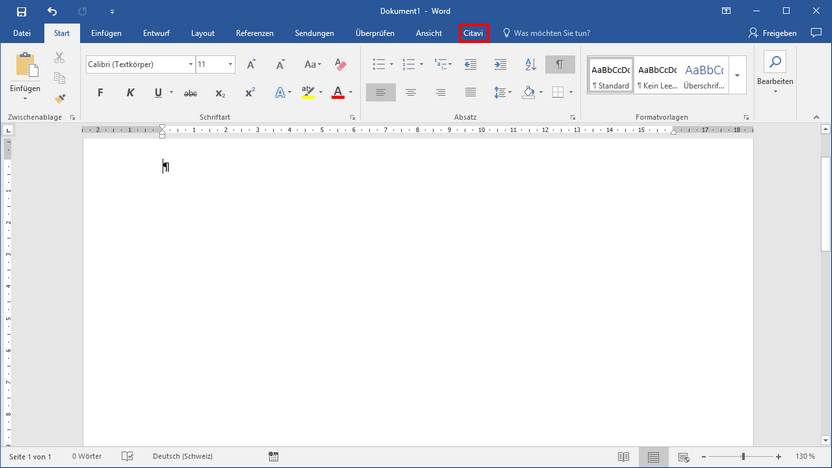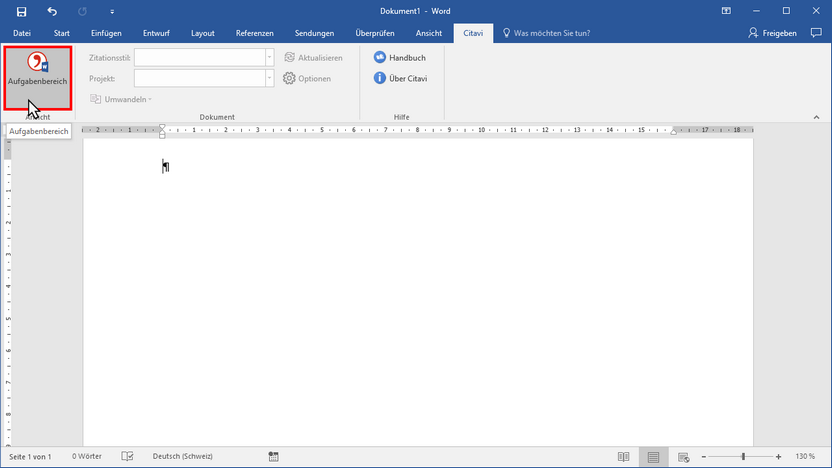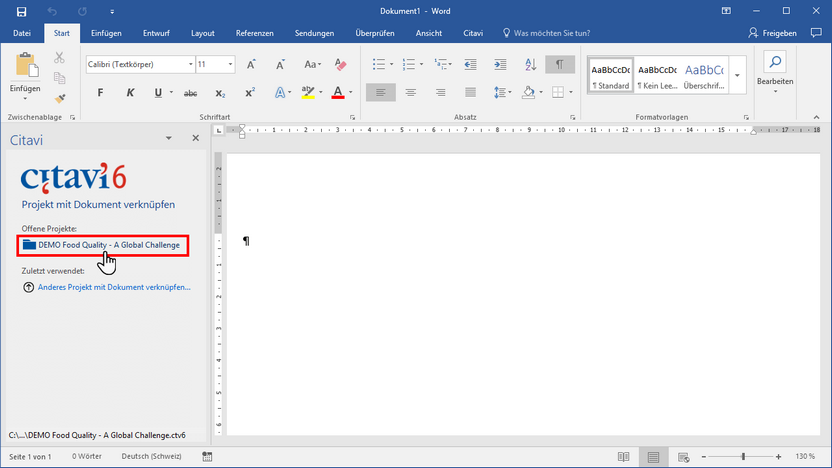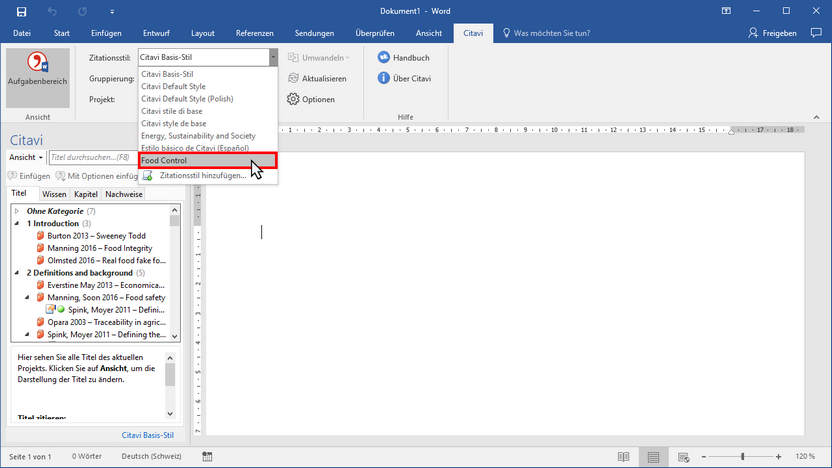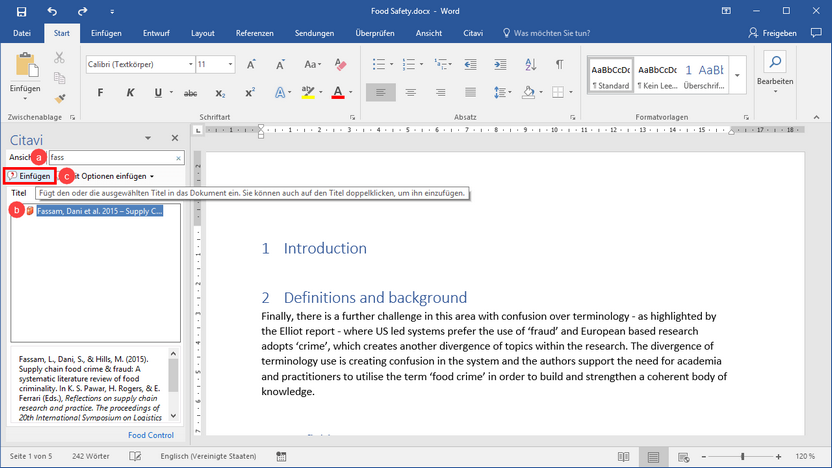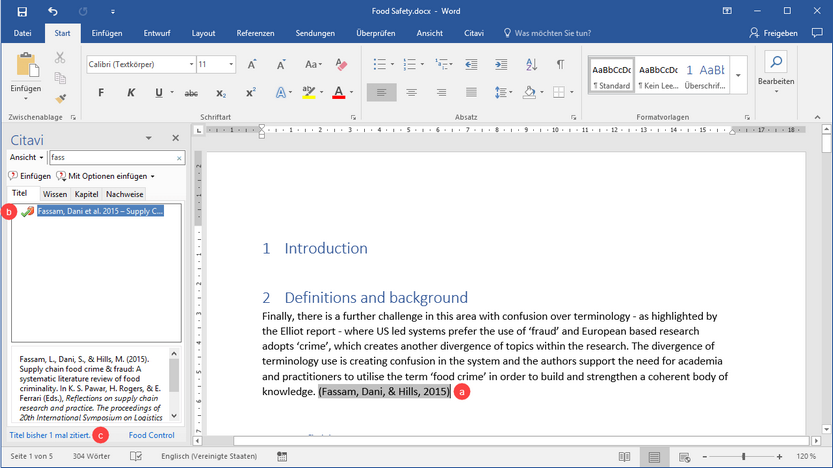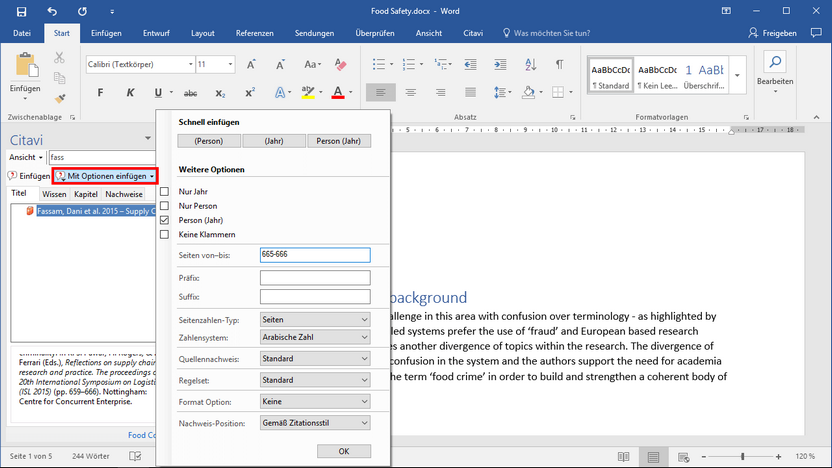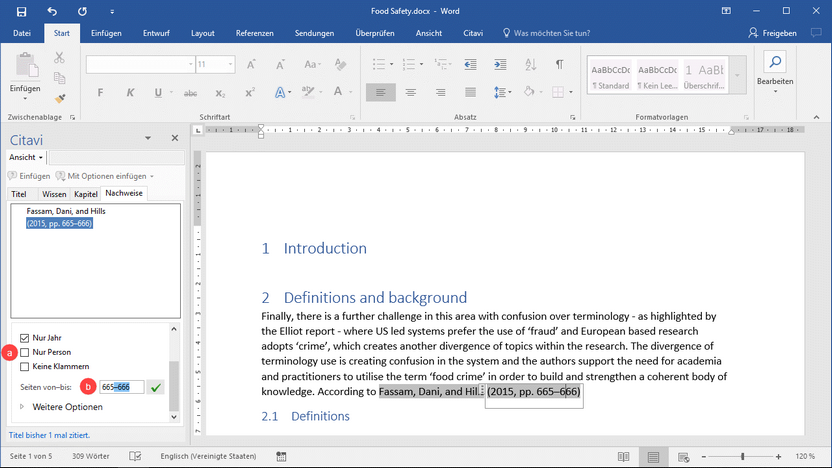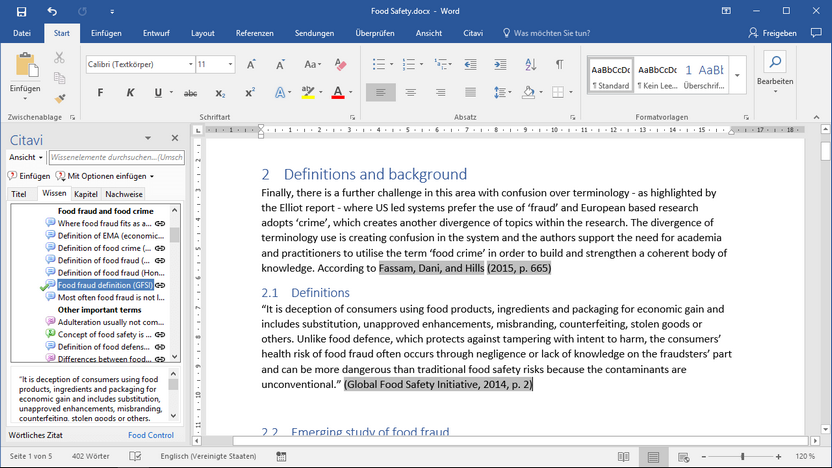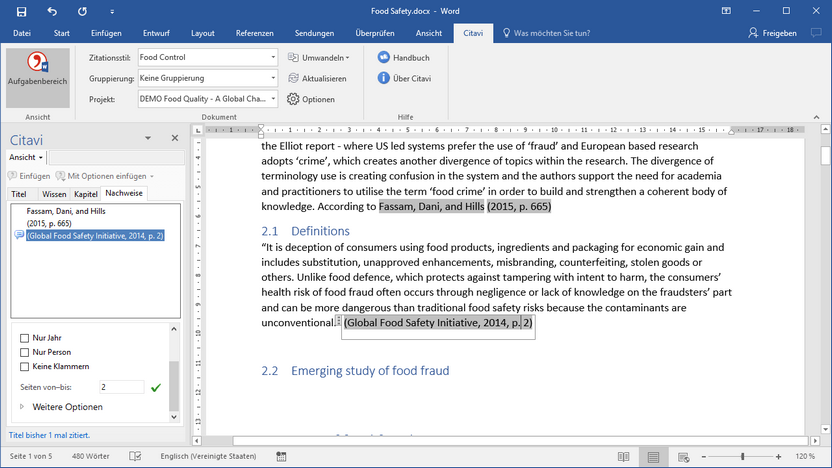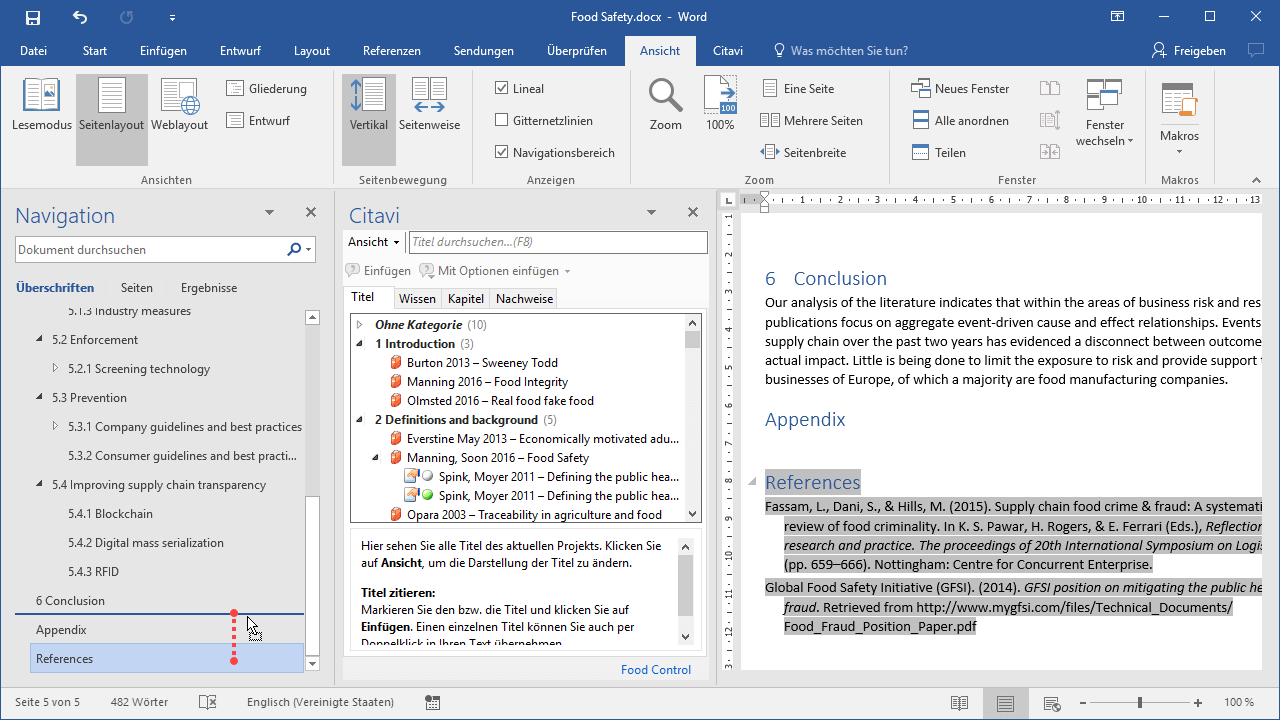Publikation erstellen mit Word
Video: Publikation erstellen
Sie arbeiten an Ihrer Masterarbeit, Ihrer Promotion oder einer Veröffentlichung für eine Fachzeitschrift. Dazu nutzen Sie die Textverarbeitung Microsoft Word. Mit Citavis Word Add-In fügen Sie Quellennachweise und Zitate in Ihr Word-Dokument ein. Citavi ergänzt automatisch die Liste der zitierten Literatur.
1 Öffnen Sie Ihr Projekt in Citavi. Wechseln Sie zu Word. Klicken Sie in Word auf die Registerkarte Citavi. (Keine Registerkarte Citavi sichtbar? Lesen Sie hier weiter.)
2 Klicken Sie auf Aufgabenbereich. (Erscheint der Aufgabenbereich ausgegraut [inaktiv]? Lesen Sie hier weiter.)
3 Klicken Sie dazu auf das gewünschte Projekt. Damit verknüpfen Sie ein Citavi-Projekt mit Ihrer Word-Datei. Diese Verknüpfung müssen Sie nur einmal definieren. Wenn Sie das nächste Mal das Word-Dokument öffnen, zeigt Citavis Word Add-In sofort das zugehörige Projekt an.
Tipp
Nehmen Sie sich etwas Zeit, die «Do's & Dont's» bei der Arbeit mit Citavis Word Add-In zu lesen.
4 Wählen Sie einen Zitationsstil. Sie können jederzeit einen anderen Zitationsstil wählen. Sie sollten aber jetzt schon entscheiden, ob die Quellennachweise im Text oder in den Fußnoten erscheinen sollen. (Suchen Sie noch «Ihren Stil»? Lesen Sie hier weiter.)
Tipp
Sie können Ihre Kategorien als Überschriften übernehmen. Eventuell möchten Sie auch alle gesammelten Wissenselemente einfügen.
5 Um eine Quelle einzufügen, suchen Sie nach a dem Namen der Verfasser oder einem Titelstichwort. Markieren Sie den gewünschten Eintrag auf der Registerkarte Titel. Klicken Sie auf Einfügen.
6 Citavi fügt den a Quellennachweis in der Form ein, die der gewählte Zitationsstil erwartet. Ein b grüner Haken vor dem Titel zeigt Ihnen an, dass Sie die Quelle in Ihrem Dokument verwendet haben. Citavi zeigt auch, wie c oft Sie die Quelle zitiert haben. Wenn Sie auf diese Information klicken, springt Citavi jeweils zur nächsten Stelle, an der die Quelle erneut zitiert wurde.
Was bedeutet «Don't edit this field» bzw. «To edit, see citavi.com/edit»?
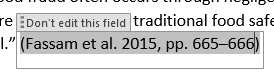
Citavi fügt die Quellennachweise als Feld in Ihren Text ein. Diese Felder sind eingebettet in einem sog. Inhaltssteuerelement. Versuchen Sie nicht, diese Felder direkt zu bearbeiten. Ihre Änderungen würden nicht gespeichert. Um Seitenzahlen zu ergänzen oder zu ändern, führen Sie stattdessen einen Doppelklick auf das Feld aus. Citavi zeigt die Quelle dann auf der Registerkarte Nachweise an. Hier können Sie alle gewünschten Änderungen vornehmen. Tippfehler bei den Autorennamen korrigieren Sie in Ihrem Citavi-Projekt.
Eventuell stellen Sie fest, dass der Mauszeiger nach dem Einfügen noch im eingefügten Feld steht und Ihren Schreibfluss behindert. Verlassen Sie das Feld mit der Pfeiltaste Rechts.
7 Einen Titel können Sie in unterschiedlichen Varianten in Ihren Text einfügen. Klicken Sie auf Mit Optionen einfügen, um die gewünschte Form der Darstellung zu wählen.
8 Sie können die a Form der eingefügten Quellen auch nachträglich ändern oder b Zitat-Seiten ergänzen bzw. korrigieren
9 Um Zitate einzufügen, wechseln Sie zur Registerkarte Wissen. Markieren Sie das gewünschte Zitat. Klicken Sie auf Einfügen. Je nach gewähltem Zitationsstil erscheint der Quellennachweis zum Zitat direkt im Text (s. Bild) oder Citavi fügt hinter dem Zitat eine Fußnotennummer ein und trägt den Quellennachweis als Fußnote ein. Ein grüner Haken markiert, dass Sie ein Wissenselement in den Text eingefügt haben.
10 Die Kurznachweise aller Quellen, die Sie zitiert haben, erscheinen auf der Registerkarte Nachweise.
11 Citavi fügt das Literaturverzeichnis an das Ende des Dokuments. Bei Bedarf können Sie das Literaturverzeichnis verschieben oder die Formatierung ändern, um die Textausrichtung oder den Zeilenabstand anzupassen.